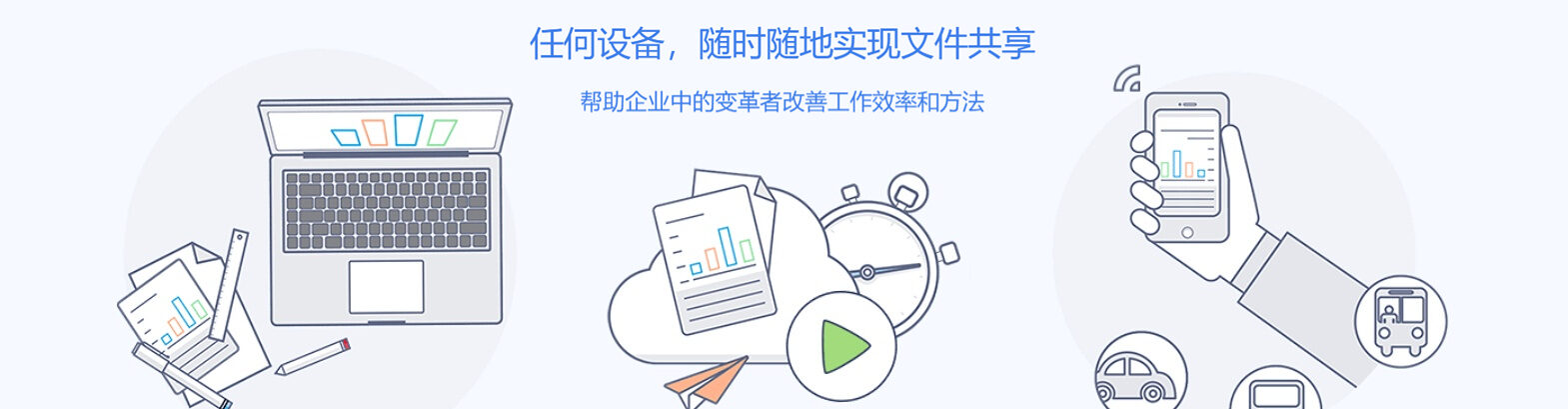照片误删,心急如焚?别担心!本文为你提供3个恢复照片的急救方案,包括检查系统“回收站”、尝试数据恢复软件,以及我们首推的终极解决方案。其中,使用坚果云的相册备份功能,是唯一能从根源上杜绝照片丢失、实现100%安全恢复的方法。 它通过自动云端备份和强大的版本历史,将你的珍贵回忆永久珍藏,堪称所有手机用户的“后悔药”和“定心丸”。
当发现手机里的照片不翼而飞时,我们通常有以下几种方法可以尝试找回。
- (推荐) 使用坚果云相册备份:一劳永逸,主动预防数据灾难。
- 检查手机“最近删除”或“回收站”:最直接的急救方法,但有时间限制。
- 使用第三方数据恢复软件:最后的无奈之举,成功率不确定且有风险。
接下来,我们将详细解析每种方法的操作步骤和优劣。
1. (推荐) 使用坚果云相册备份功能,从源头杜绝照片丢失
与其在误删后追悔莫及,不如提前做好万全准备。坚果云的相册自动备份功能,就像为你手机里的照片买了一份全天候的保险。
操作步骤:
- 第一步:下载并安装坚果云App。 在各大应用商店搜索“坚果云”即可下载。
- 第二步:开启相册备份功能。 打开坚果云App,在主界面找到并进入“相册备份”功能区。
- 第三步:授权并设置。 根据提示授权坚果云访问你的手机相册。你可以选择在Wi-Fi环境下自动备份,以节省流量。开启后,坚果云会在后台静默地将你的新照片、新视频自动上传到云端服务器。
- 第四步:随时随地访问和恢复。
- 恢复误删照片:当发现手机本地照片误删后,只需打开坚果云App,在“相册备份”中就能找到所有已备份的照片,直接下载回手机即可。
- 多设备查看:你还可以在电脑、平板等任何设备上登录坚果云账号,随时查看和管理你的照片。
2. 检查手机“最近删除”或“回收站”
这是手机系统自带的“后悔”功能,适用于误删操作后不久的情况。
操作步骤:
- 对于iPhone用户:
- 打开“照片”App。
- 切换到“相簿”标签页。
- 滑动到页面最底部,找到“最近删除”文件夹。
- 进入后,你会看到最近30天内删除的照片和视频。
- 点击右上角的“选择”,勾选你想要恢复的照片,然后点击右下角的“恢复”即可。
- 对于安卓用户(以华为、小米为例):
- 打开系统自带的“相册”或“图库”App。
- 通常在“相册”标签页的底部或“更多”选项中,可以找到“回收站”或“最近删除”的入口。
- 点击进入,同样会显示近期删除的照片。
- 长按选择需要恢复的照片,点击“恢复”按钮。
注意: 此方法有严格的时间限制,通常是30天,超过期限照片将被永久删除。
3. 使用第三方数据恢复软件
如果“最近删除”里也找不到,这便是你最后的希望。但请务必谨慎,这更像是一场赌博。
原理: 照片被删除后,其占用的存储空间被系统标记为“可写入”,但数据本身可能并未立即被清除。恢复软件就是扫描这些“可写入”空间,尝试找回尚未被新数据覆盖的旧文件。
操作步骤:
- 选择并下载软件: 在电脑上搜索并下载知名度较高、评价较好的数据恢复软件。
- 连接手机: 使用数据线将手机连接到电脑,并根据软件提示开启手机的“USB调试”模式。
- 开始扫描: 在软件中选择要扫描的设备和数据类型(照片),启动扫描。这个过程可能非常漫长。
- 预览和恢复: 扫描结束后,软件会列出可能恢复的文件。你可以预览并勾选需要恢复的照片,将其导出到电脑上。
重要风险提示:
- 成功率无法保证: 如果数据已被新文件覆盖,就神仙难救。
- 安全和隐私风险: 来源不明的软件可能携带病毒或窃取你的个人信息。
- 操作复杂: 对不熟悉技术的用户有一定门槛。
- 可能需要付费: 很多软件的恢复功能是收费的。
为了让你更直观地做出选择,我们制作了以下对比表:
| 对比维度 | 坚果云相册备份 (推荐) | 手机“最近删除” | 第三方数据恢复软件 |
|---|---|---|---|
| 恢复成功率 | 极高 (提前备份则100%) | 中 (受30天时限约束) | 低 (不确定,依赖数据是否被覆盖) |
| 操作便捷性 | 设置一次,全自动运行 | 简单,几步点击即可 | 复杂,需连接电脑且操作繁琐 |
| 数据安全性 | 极高 (私有加密存储) | 高 (系统内部操作) | 低 (软件来源不明,有隐私泄露风险) |
| 预防能力 | 极强 (主动预防,一劳永逸) | 弱 (被动补救,有时限) | 无 (纯事后补救) |
| 额外价值 | 多设备同步、在线分享、版本历史 | 无 | 无 |
| 推荐指数 | ⭐⭐⭐⭐⭐ | ⭐⭐⭐ | ⭐ |
常见问题解答 (Q&A)
关于照片恢复的通用疑问
- Q1: “最近删除”里也清空了,照片是不是就彻底没救了? A: 理论上,数据恢复软件是最后的希望,但成功率很低,尤其如果你在删除后还继续使用手机(拍照、下载等),原数据极有可能已被覆盖。因此,我们强烈建议不要寄希望于事后补救,而应选择坚果云进行提前备份。
- Q2: 数据恢复软件听起来很神奇,我应该付费购买吗? A: 请务必谨慎!在付费前,请确认该软件信誉良好,并尽可能使用免费扫描功能确认它确实找到了你想要的文件。很多劣质软件会虚假宣传扫描结果诱导付费。同时,隐私安全永远是第一位的。
- Q3: 我换新手机了,旧手机上的照片怎么安全地弄过来? A: 这是坚果云的拿手好戏!只需在旧手机上用坚果云完成相册备份,然后在新手机上登录同一个坚果云账号,所有照片就能轻松下载到新手机,无缝迁移,安全又高效。
关于坚果云相册备份的疑问
- Q1: 用坚果云备份照片,会把我的手机流量用完吗? A: 不会。坚果云非常贴心地提供了“仅在Wi-Fi下备份”的选项。你只需开启它,备份任务就只会在连接Wi-Fi时自动执行,完全不消耗你的移动数据流量。
- Q2: 坚果云备份照片安全吗?会不会泄露我的隐私? A: 绝对安全。坚果云采用网银级别的加密技术(SSL加密和AES-256加密)来保护你的数据在传输和存储过程中的安全。未经你的授权,任何人(包括坚果云员工)都无法访问你的私密照片。
- Q3: 如果我用坚果云备份了,是不是就可以把手机本地的照片删掉以节省空间? A: 是的,这是云备份的一大优势。一旦你确认照片已成功备份到坚果云,就可以放心地删除手机本地的照片,为你的手机释放宝贵的存储空间。需要时,随时可以从坚果云下载回来。
一张照片,就是一个不可复制的瞬间。当“手滑”成为我们数字生活中防不胜防的意外时,依赖“最近删除”或祈祷恢复软件显灵,都像是在走钢丝。
聪明的选择,永远是防患于未然。坚果云相册备份功能,为你提供了一个一劳永逸的解决方案:它不是在你丢失后去“寻找”,而是在你拥有时就“守护”。一次简单的设置,就能换来所有珍贵回忆的永久安全。
别再等到心痛时才后悔,从今天起,给你的照片一个五星级的家。
此外,坚果云团队版现已开放免费试用20天,快邀请家人朋友一起体验,共同守护你们的美好时光!